Klinikadministratoren in jeder Klinik können Post-Call-Umfragelinks konfigurieren, zu denen Anrufer und/oder Gesundheitsdienstleister nach einem Videoanruf weitergeleitet werden. Dies erfordert, dass Sie einen Link zu einer bestehenden Umfrage haben, zu der Sie die Teilnehmer direkt nach dem Anruf weiterleiten können. Alle Teilnehmer können zu derselben Umfrage oder zu separaten Umfragen geleitet werden, die ihrer Rolle entsprechen (z. B. Anrufer/Patient oder Kliniker).
Post-Call-Links werden im Abschnitt „Apps“ im LHS-Menü konfiguriert. Am häufigsten wird dies verwendet, um Patienten und/oder Kliniker zu einer Umfrage umzuleiten, nachdem ein Anruf beendet wurde. Sie können Ihre Patienten jedoch nach Beendigung des Anrufs auf andere Webseiten leiten, z. B. eine Seite mit Rechnungsinformationen.
So konfigurieren Sie eine Post-Call- Umfrage :
| Navigieren Sie zu der Klinik, für die Sie eine Umfrage konfigurieren möchten. Klicken Sie auf Apps auf LHS des Klinik-Dashboards. Post-Call-Links werden als eine der Apps aufgeführt. Um den Link zu konfigurieren, klicken Sie auf die Schaltfläche Konfigurieren . Klicken Sie dann rechts neben der Post Call Links-App auf die Schaltfläche Details . |
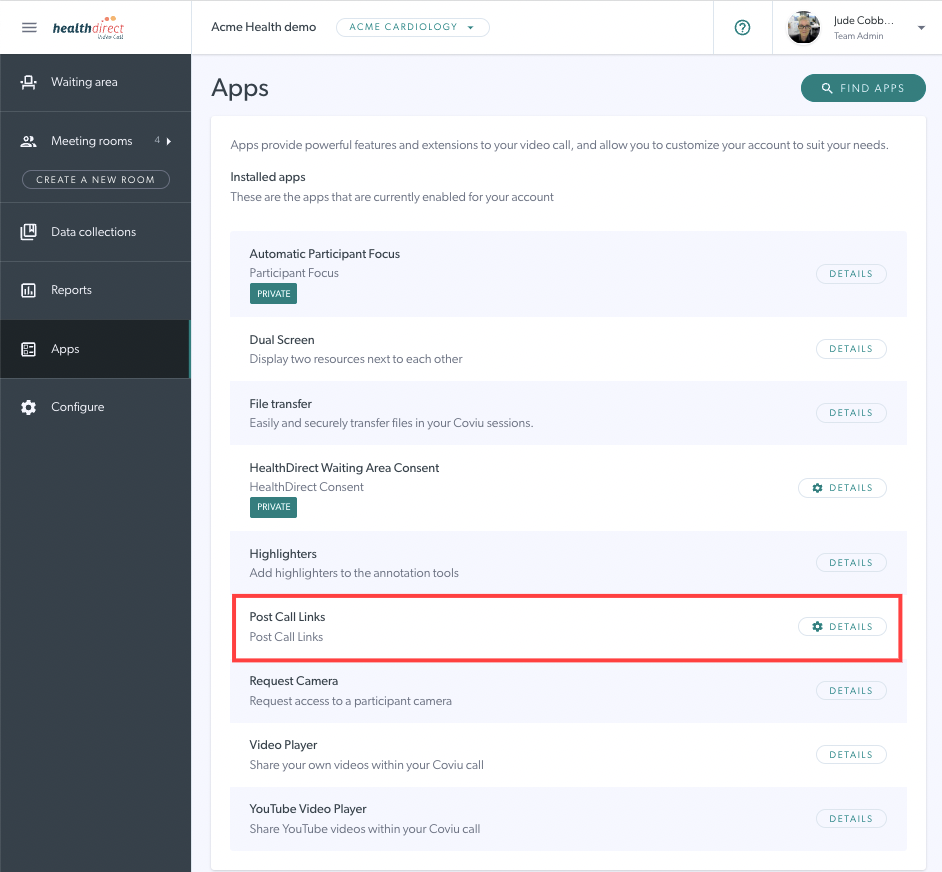 |
|
Sobald Sie auf Konfigurieren klicken, können Sie alle Eigenschaften für diesen Post-Call-Link sehen oder einen vorhandenen Formular-Link bearbeiten. Sie sehen die folgenden Felder:
In Anrufverlauf einbetten: In den Anrufverlauf eingebettet, sodass das Anruffenster geöffnet bleibt, bis die Umfrage abgeschlossen ist. Start über Schaltfläche: Per Knopfdruck auf die Umfrageseite umgeleitet. Umleitung auf URL: Automatische Umleitung auf eine Umfrageseite, sobald der Anruf beendet ist. |
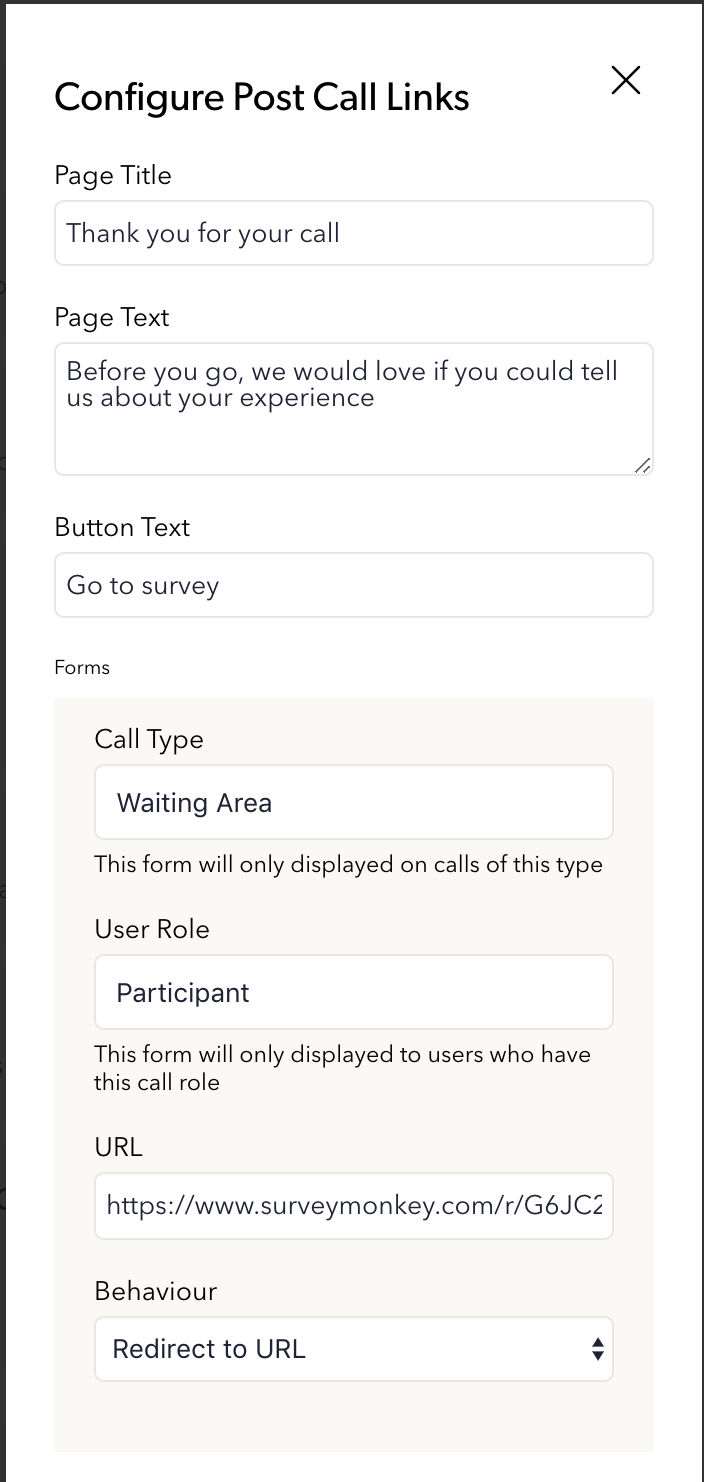 * Diese Beispielkonfiguration ist das, was Sie einstellen möchten, um alle Patienten, die durch den Wartebereich Ihrer Klinik kommen, direkt zu einer Umfrage nach dem Anruf Ihrer Wahl zu schicken. * Diese Beispielkonfiguration ist das, was Sie einstellen möchten, um alle Patienten, die durch den Wartebereich Ihrer Klinik kommen, direkt zu einer Umfrage nach dem Anruf Ihrer Wahl zu schicken. 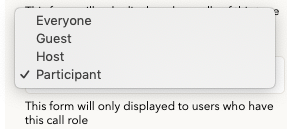 Optionen für Benutzerrollen Optionen für Benutzerrollen
|
| Sie können mehrere Umfragen für Ihre Klinik konfigurieren. Auf diese Weise können Sie verschiedene Umfragen für mehrere Arten von Benutzern oder Anruftypen durchführen. Beispielsweise können Sie ein zweites Formular so konfigurieren, dass es nach einem Videoanruf-Meeting an alle Teilnehmer gesendet wird, wie in diesem Beispiel gezeigt. | 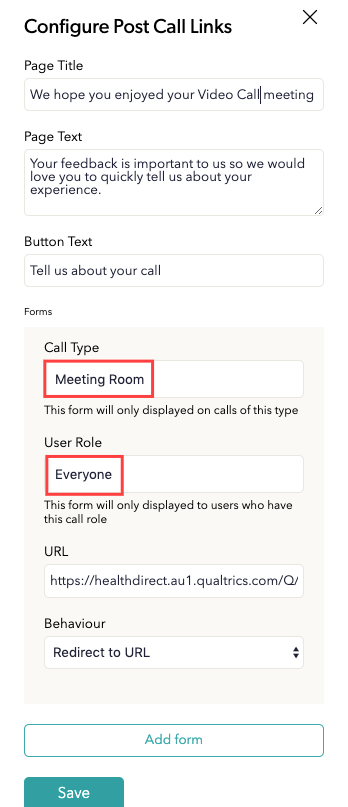 |
| Klicken Sie auf die Schaltfläche Speichern , um alle im Formular vorgenommenen Änderungen zu übernehmen | 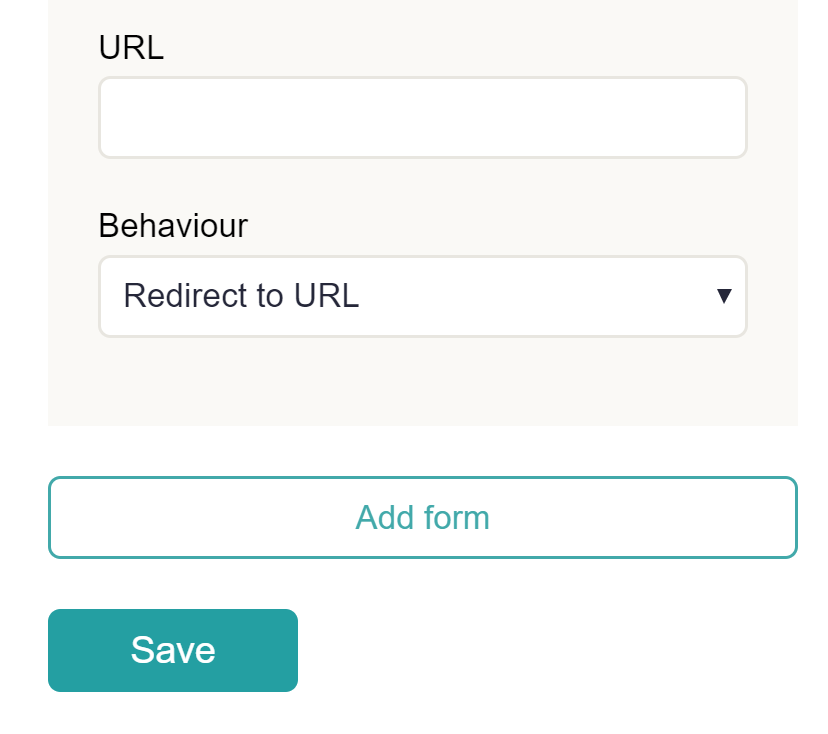 |
| Formular hinzufügen – Klicken Sie auf Formular hinzufügen, wodurch Sie nach Bedarf durch denselben Prozess für eine andere Benutzerrolle oder einen anderen Anruftyp geführt werden. Fügen Sie Formulare für die Arten von Anrufen und Benutzern hinzu, zu denen Sie Umfragedaten erhalten möchten. Denken Sie daran, dass Sie Umfragen bereit haben müssen. |  |
So entfernen/löschen Sie einen Post-Call-URL-Link
| Um einen Post-Call-URL-Link zu entfernen/löschen, klicken Sie auf die Schaltfläche Entfernen und dann auf Speichern , um die Änderungen zu speichern und anzuwenden. Hinweis: Die Schaltfläche „Entfernen“ löscht zwar das beabsichtigte Formular, Änderungen werden jedoch erst angewendet, wenn auf die Schaltfläche „Speichern“ geklickt wird. |
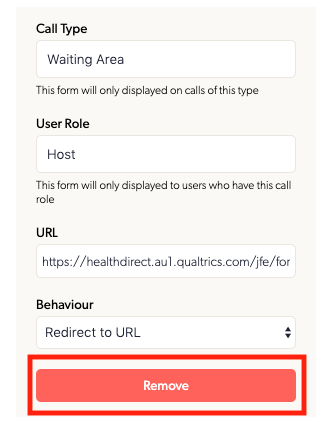 |
Nachfolgend finden Sie zwei Beispiele für Umfragen, eine für Gesundheitsdienstleister und die andere für Patientenfeedback. Wenn Sie Hilfe beim Erstellen von Fragen für eine Umfrage benötigen, kontaktieren Sie uns bitte unter videocallsupport@healthdirect.org.au .
 |
 |